Σύνδεση προτζέκτορα υπολογιστή
Το πρώτο βήμα για να χρησιμοποιήσουμε τον υπολογιστή στην τάξη είναι να συνδέσουμε τον απαραίτητο εξοπλισμό. Σαν απαραίτητο εξοπλισμό εννοούμε τον υπολογιστή (desktop ή laptop), τον προτζέκτορα, τον εκτυπωτή, ίσως το διαδραστικό πίνακα (αν διατίθεται) και βέβαια τα απαιτούμενα καλώδια.
Λάπτοπ – προτζέκτορας
Η πιο απλή περίπτωση είναι να φέρουμε το δικό μας λάπτοπ και να το συνδέσουμε με τον προτζέκτορα του σχολείου. Θα χρειαστούμε τα 2 καλώδια ρεύματος (του λάπτοπ και του προτζέκτορα) μια μπαλαντέζα για να φέρουμε το ρεύμα από την πρίζα ως το σημείο που θα είναι τοποθετημένα, ένα πολύμπριζο και ένα καλώδιο που θα μεταφέρει το σήμα εικόνας από το λάπτοπ στον προτζέκτορα.
 Τα καλώδια οθόνης είναι 2 κυρίως ειδών:
Τα καλώδια οθόνης είναι 2 κυρίως ειδών:
- Το VGA που έχει 15 ακίδες και προσαρμόζεται στην αντίστοιχη υποδοχή της συσκευής και οι άκρες του είναι μπλε.
- Το HDMI το οποίο είναι νεώτερο και μοιάζει λίγο με το USB.
Στην περίπτωση που μία από τις 2 συσκευές διαθέτει τη μία υποδοχή και η δεύτερη την άλλη, αναζητάμε σε ειδικά καταστήματα τον κατάλληλο προσαρμογέα ή αντάπτορα.
Όταν ολοκληρώσουμε λοιπόν τις συνδέσεις, ανοίγουμε πρώτα το λάπτοπ και μετά τον προτζέκτορα. Όταν η διαδικασία ανοίγματος των 2 συσκευών ολοκληρωθεί, φυσιολογικά θα έχουμε εικόνα στην οθόνη απέναντι από τον προτζέκτορα.
Τα νεώτερα μοντέλα έχουν λειτουργίες αυτόματης ανίχνευσης σήματος εικόνας και άμεσης ενεργοποίησης και προβολής. Κάποια ακριβότερα μοντέλα έχουν και δυνατότητα ασύρματης προβολής μέσω του wifi δικτύου. Επίσης αν τόσο ο υπολογιστής όσο και ο βιντεοπροβολέας υποστηρίζουν το Miracast, μια νέα τεχνολογία με την οποία η εικόνα ασύρματων συσκευών (λάπτοπ, τάμπλετ, κινητών) προβάλλεται ασύρματα σε τηλεοράσεις, προβολείς και άλλες συσκευές, μπορούμε να προβάλλουμε χωρίς καλώδια. Δείτε τα εντυπωσιακά χαρακτηριστικά και τις δυνατότητες που έχουν οι νέοι προτζέκτορες.
Τι κάνουμε αν δεν υπάρχει εικόνα
Κατ’ αρχήν ελέγχουμε αν είναι σωστά τοποθετημένο και στις 2 συσκευές το καλώδια οθόνης. Μετά ελέγχουμε από ποια πηγή δέχεται εικόνα ο προτζέκτορας. Ψάχνουμε πάνω του για ένα κουμπί που λέγεται INPUT ή SOURCE και το πατάμε για να μας δείξει τη δική μας είσοδο εικόνας. Κάθε φορά που το πατάμε δείχνει στην οθόνη την ένδειξη εισόδου εικόνας, δηλαδή VGA, HDMI 1, HDMI 2, USB κ.α..Αν βρει τη δική μας είσοδο και δεν δείξει πάλι εικόνα , τότε πάμε στο λάπτοπ. Εδώ έχοντας πατημένο το πλήκτρο Fn πατάμε ταυτόχρονα το F5 ή F6 (εξαρτάται από τον κατασκευαστή, συνήθως έχει επάνω του ένα εικονίδιο με 2 οθόνες κι ένα βελάκι). Αν και πάλι δεν έχουμε εικόνα, τότε μπορεί να εχει πρόβλημα το καλώδιο οθόνης, ο προτζέκτορας ή κάτι άλλο και καλύτερα να τα αφήσουμε και να ρωτήσουμε κάποιον ειδικό. Περισσότερα για επιλογές προβολής της εικόνας από λάπτοπ ή υπολογιστή σε προτζέκτορα ή τηλεόραση.
Αν δούμε τελικά εικόνα
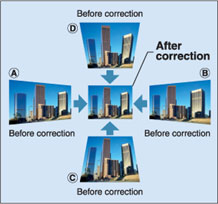 Πρέπει να μετακινήσουμε τον προτζέκτορα αριστερά δεξιά, πάνω κάτω μέχρι να διορθώσουμε τη γεωμετρία της οθόνης. Μετά τον μετακινούμε μπροστά πίσω για να πετύχουμε το επιθυμητό μέγεθος οθόνης και μετά διορθώνουμε την εστίαση της εικόνας, αν είναι θολή, με κάποιο κουμπί ή ροδέλα που είναι πάνω στη συσκευή και λέγεται FOCUS.
Πρέπει να μετακινήσουμε τον προτζέκτορα αριστερά δεξιά, πάνω κάτω μέχρι να διορθώσουμε τη γεωμετρία της οθόνης. Μετά τον μετακινούμε μπροστά πίσω για να πετύχουμε το επιθυμητό μέγεθος οθόνης και μετά διορθώνουμε την εστίαση της εικόνας, αν είναι θολή, με κάποιο κουμπί ή ροδέλα που είναι πάνω στη συσκευή και λέγεται FOCUS.
Όταν το αποτέλεσμα είναι ικανοποιητικό, καλό είναι (αν οι θέσεις των συσκευών δε γίνεται να είναι μόνιμες) να σημειώσουμε με μαρκαδόρο ή με σελοτέιπ τις θέσεις του θρανίου στο πάτωμα και του προτζέκτορα πάνω στο θρανίο που θα χρησιμοποιήσουμε για να μην ξανακάνουμε την ίδια διαδικασία ξανά.
Επίσης καλό είναι να μην επιτραπεί στα παιδιά να βγουν πριν μαζέψουμε τα καλώδια για να μην μπερδευτούν από απροσεξία στα πόδια τους και συμβεί κάποιο ατύχημα ή ζημιά.
Υπολογιστής Desktop – προτζέκτορας
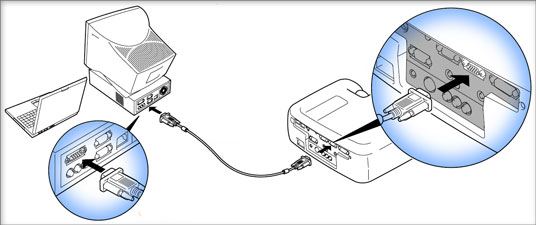
Σ’ αυτήν την περίπτωση θα πρέπει να αφαιρέσουμε από το πίσω μέρος του υπολογιστή το καλώδιο που τον συνδέει με την οθόνη του και να βάλουμε στην ίδια θέση το καλώδιο που μεταφέρει το σήμα εικόνας στον προτζέκτορα. Επειδή συνήθως αυτοί οι υπολογιστές είναι τοποθετημένοι στις άκρες των τάξεων, το καλώδιο εικόνας δε θα φτάνει μέχρι τον προτζέκτορα. Πρέπει λοιπόν να αγοραστεί μακρύτερο καλώδιο εικόνας (VGA ή HDMI, εξαρτάται από την περίπτωση), από ειδικό κατάστημα ή eshop.
Αν τώρα θέλουμε να έχουμε ταυτόχρονα εικόνα και στην οθόνη και στον προτζέκτορα, τότε θα πρέπει ο υπολογιστής να διαθέτει 2 εξόδους εικόνας. Μία VGA και μία HDMI, με τις οποίες συνδέουμε με 2 ξεχωριστά καλώδια τις αντίστοιχες συσκευές. Στην ιδιαίτερη περίπτωση παλαιότερου υπολογιστή, με μία μόνο έξοδο οθόνης (VGA συνήθως), τότε προμηθευόμαστε ένα ειδικό εξάρτημα (vga splitter), το οποίο διαχωρίζει το σήμα από την μία έξοδο προς δύο.
Όλα όσα αναφέρονται παραπάνω δεν ισχύουν, αν προμηθευτούμε ένα από τα μοντέλα που παρουσιάζουν τελευταία οι εταιρείες, τα οποία έχουν δυνατότητα προβολής χωρίς καλώδιο σύνδεσης, μέσω του wifi δικτύου.
Μπορούμε αν θέλουμε να προβάλουμε και την οθόνη κινητού στον υπολογιστή και στον προτζέκτορα.




Θα ήθελα να ρωτήσω αν είναι δυνατόν να χρησιμοποιήσω συγχρονως την οθόνη του υπολογιστή και τον προτζεκτορα κι αν ναι τι απαιτείται;
Ευχαριστω
Πατάμε ταυτόχρονα τα πλήκτρα Win (αυτό με το εικονίδιο των Windows κάτω αριστερά) και Π (ή P στα αγγλικά) για να εμφανιστούν οι επιλογές προβολής της εικόνας και επιλέγουμε το δεύτερο “Αναπαραγωγή”.
Περισσότερα θα βρείτε στο άρθρο μας “Προβολή εικόνας από λάπτοπ ή υπολογιστή σε προτζέκτορα ή τηλεόραση“.